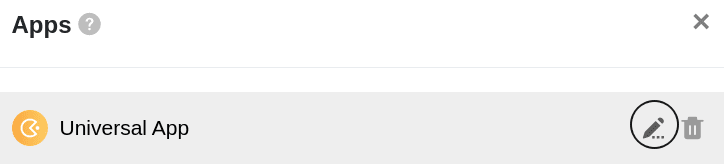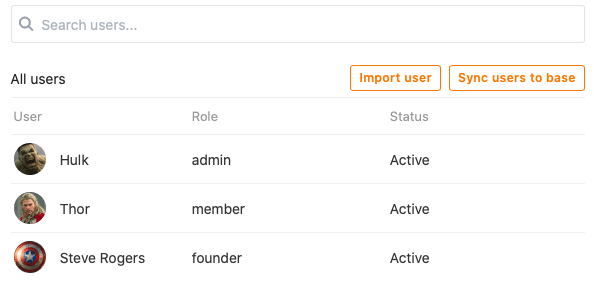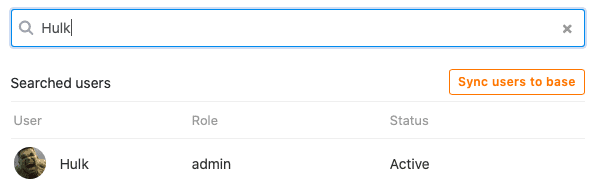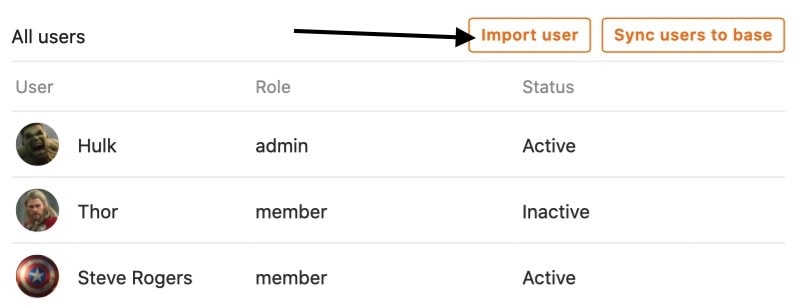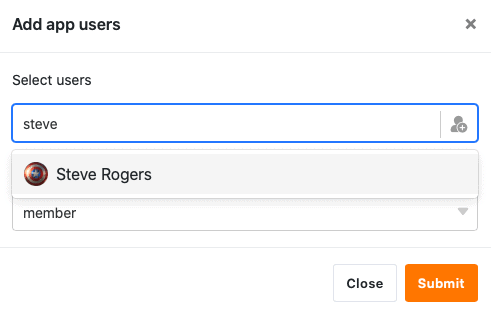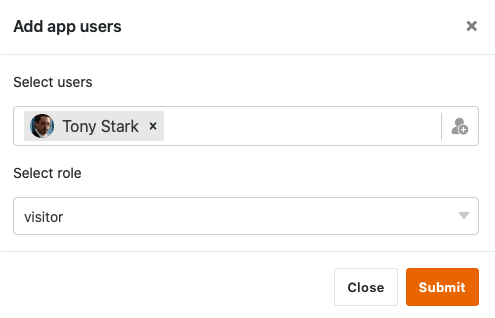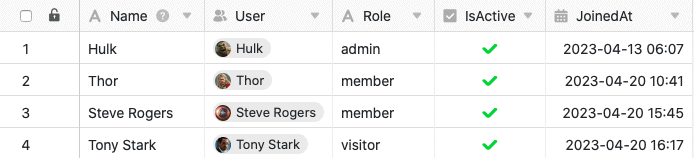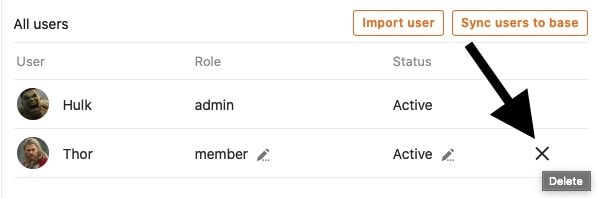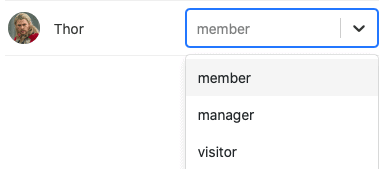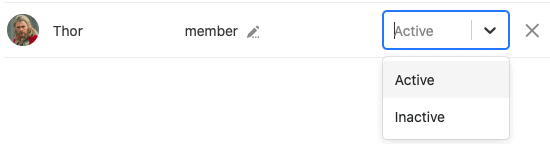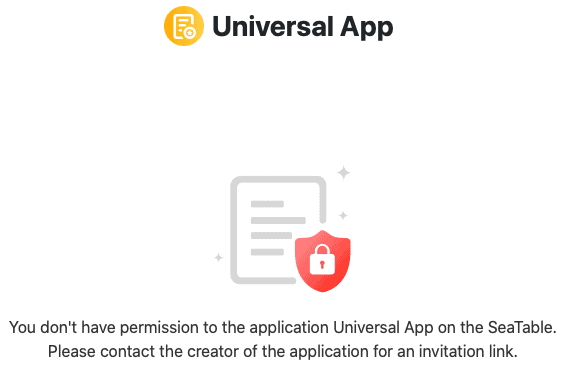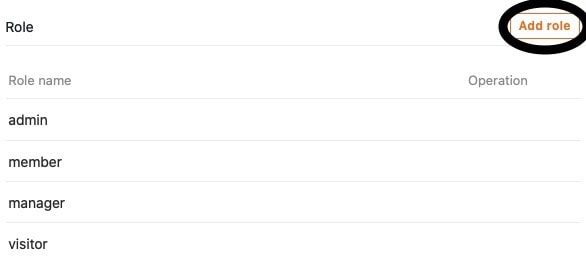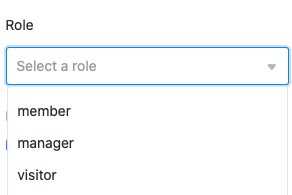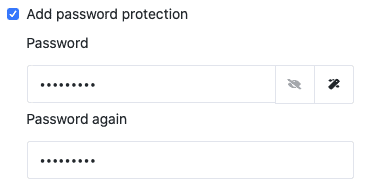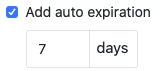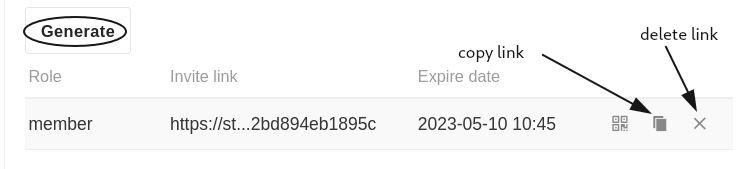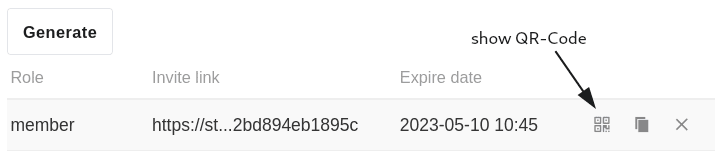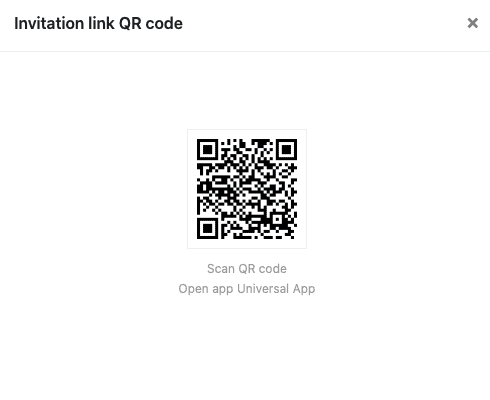Sei es das Hinzufügen von neuen Benutzern, die Vergabe von Rollen oder das Erstellen von Einladungslinks – in der Benutzer- und Rollenverwaltung einer Universellen App können Sie diverse administrative Tätigkeiten durchführen. Sie erreichen die Benutzer- und Rollenverwaltung über den Bearbeitungsmodus Ihrer Universellen App.
Benutzer- und Rollenverwaltung der Universellen App
- Öffnen Sie eine Base, der Sie bereits eine Universelle App hinzugefügt haben.
- Klicken Sie im Base-Header auf Apps.
- Fahren Sie mit der Maus über die App und klicken Sie auf das Stift-Symbol .
- Öffnen Sie die Benutzer- und Rollenverwaltung am oberen linken Seitenrand.
- Nehmen Sie die gewünschten Einstellungen vor.
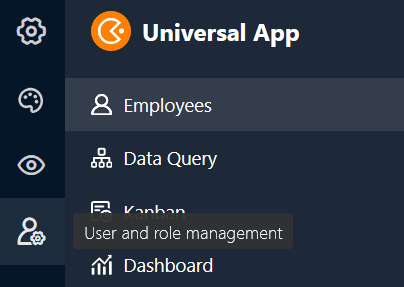
Die Einstellungen im Detail
Benutzer
Im ersten Abschnitt finden Sie eine Übersicht aller Benutzer, die Zugriff auf Ihre Universelle App besitzen. Zusätzlich finden Sie hier auch die Rolle und den Status des jeweiligen Benutzers.
In diesem Abschnitt stehen Ihnen zudem diverse Möglichkeiten zur Verwaltung der aktuellen Benutzer Ihrer universellen App zur Verfügung.
Nutzen Sie die Suchfunktion, um einen bestimmten Benutzer zu finden. Diese Funktion kann vor allem bei einer großen Zahl an App-Benutzern hilfreich sein.
Um einen Benutzer zur App hinzuzufügen, klicken Sie auf Benutzer importieren, suchen ihn über das Eingabefeld und weisen ihm im Anschluss eine Rolle zu.
Klicken Sie auf Benutzer mit der Base synchronisieren, um die App-Benutzer automatisch in einer Tabelle Ihrer Base zu erheben.
Wenn Sie zukünftig weitere Benutzer auf diese Weise hinzufügen, können Sie stets erneut auf Benutzer mit der Base synchronisieren klicken, um die neuen Benutzer der Tabelle hinzuzufügen.
Um einen Benutzer aus der App zu löschen, klicken Sie einfach auf das X-Symbol, welches Sie rechts neben dem Status des jeweiligen Benutzers finden.
Durch Klick auf die Stift-Symbole , die Sie für jeden Benutzer finden, können Sie dessen Rolle und Status bearbeiten.
Für die Rolle eines Benutzers stehen Ihnen im Drop-down-Menü alle Rollen zur Auswahl, die Sie im nächsten Abschnitt der Benutzer- und Rollenverwaltung definieren können.
Der Status eines Benutzers kann jeweils auf Aktiv oder Inaktiv gesetzt werden. Während aktive Nutzer Zugriff auf die App und deren Inhalte besitzen, verlieren diesen inaktive Nutzer.
Nutzer, die keinen Zugriff auf Ihre Universelle App haben, sehen diese Meldung:
Rollen
In diesem Abschnitt können Sie eine beliebige Anzahl an Rollen definieren, die Sie im Abschnitt darüber den verschiedenen App-Nutzern zuweisen können.
Hier legen Sie zunächst nur die Namen der Rollen fest. Welche Berechtigungen Nutzer mit den verschiedenen Rollen haben, können Sie individuell für jede Seite der App definieren.
Erfahren Sie hier mehr über die Seitenberechtigungen.
Einladungslink
Im dritten Abschnitt der Benutzer- und Rollenverwaltung können Sie einen individuellen Einladungslink für die Universelle App generieren.
Legen Sie dabei zunächst die Rolle der Benutzer fest, welche mithilfe des Einladungslinks auf die App zugreifen.
Im Anschluss haben Sie die Möglichkeit, ein Passwort festzulegen, das nach dem Öffnen des Einladungslinks eingegeben werden muss, um Zugriff auf die App zu erhalten.
Optional können Sie dem Einladungslink auch noch eine automatische Ablaufzeit hinzufügen, wie lange dieser gültig ist.
Mit einem Klick auf Generieren können Sie den Einladungslink erstellen lassen. Der Link wird Ihnen im Anschluss unten angezeigt und Sie haben die Möglichkeit, diesen zu kopieren oder zu löschen.
Alternativ haben Sie die Möglichkeit, sich einen QR-Code zum Öffnen und Teilen der Universellen App generieren zu lassen.
Scannen Sie den angezeigten QR-Code, um Ihre Universelle App zu öffnen, oder teilen Sie ihn mit anderen Nutzern, um ihnen Zugriff auf Ihre App zu gewähren.